1、打开美图秀秀,进入软件的主界面;

2、按ctrl+O,选中一张森林图片,按打开;
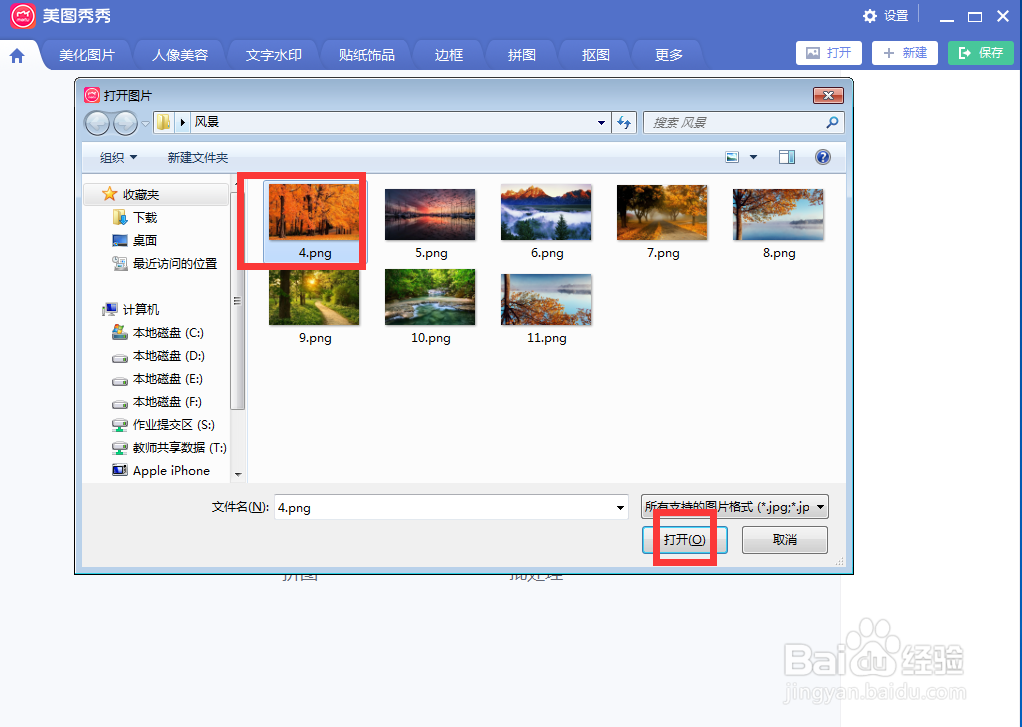
3、将图片添加到美图秀秀中;
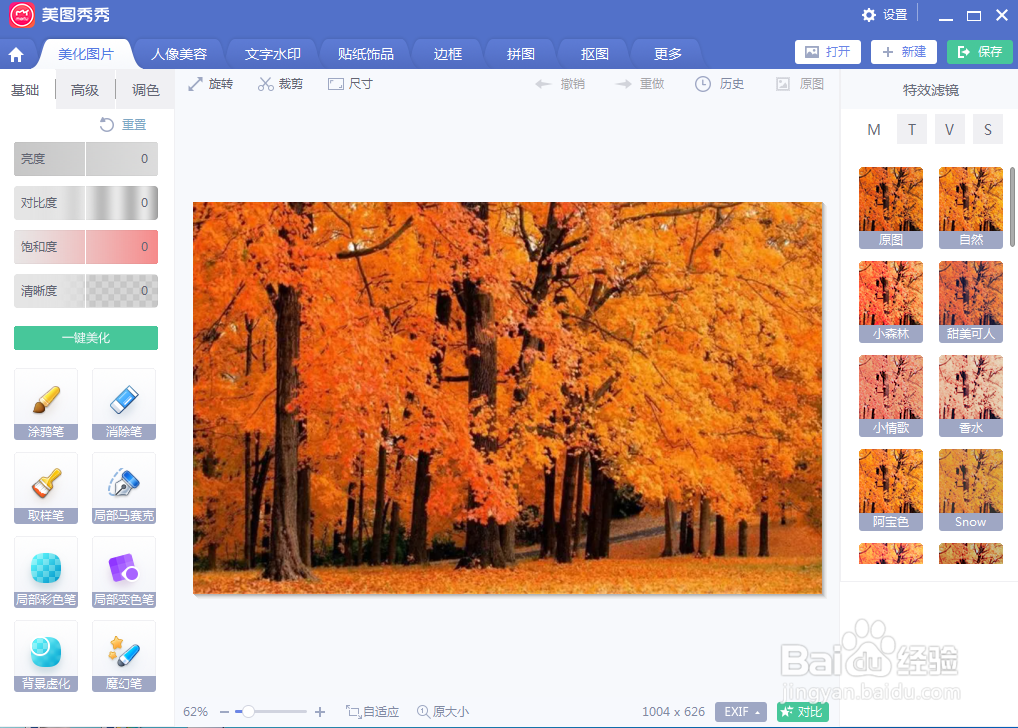
4、点击更多,选择九格切图;
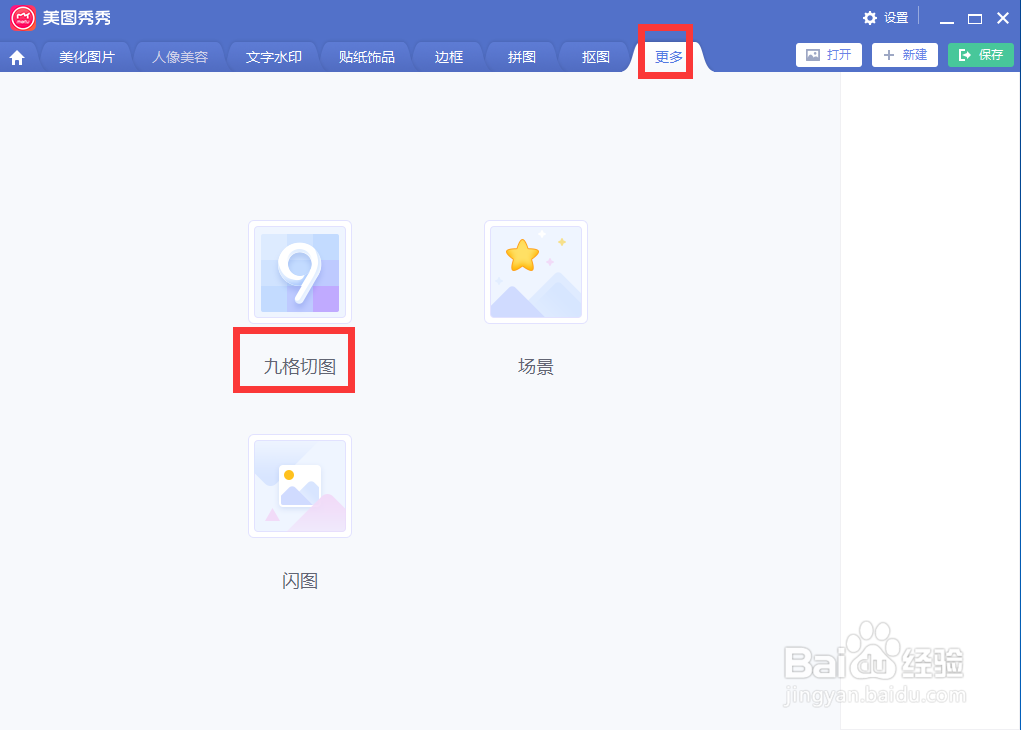
5、在画笔形状中选中花瓣,按保存到本地;
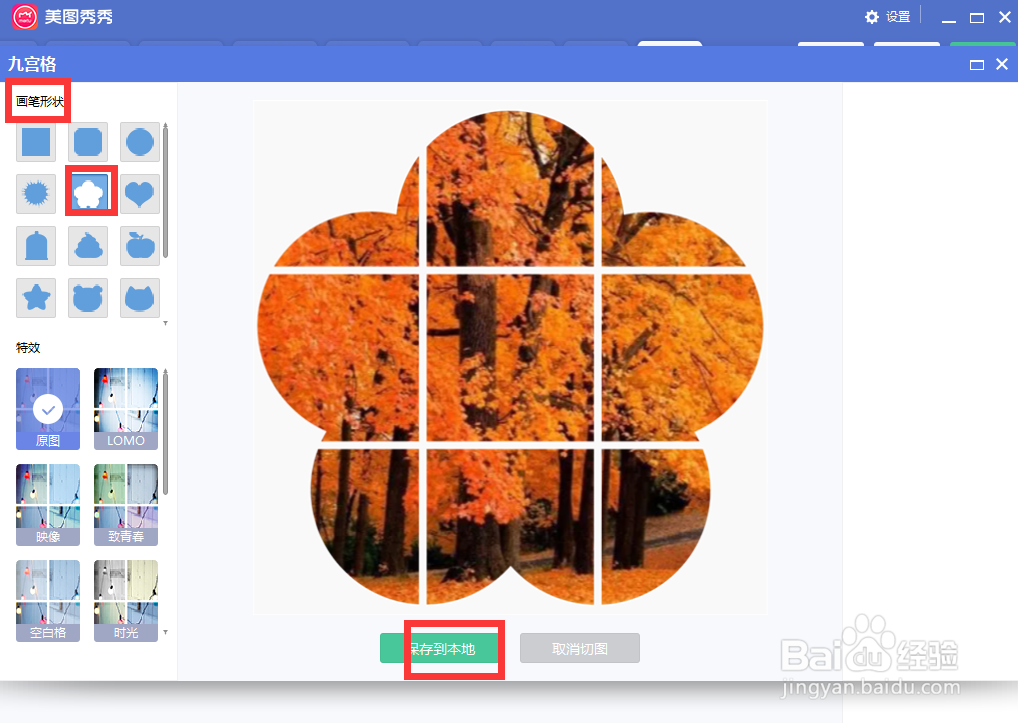
6、选择保存单张大图,按确定;
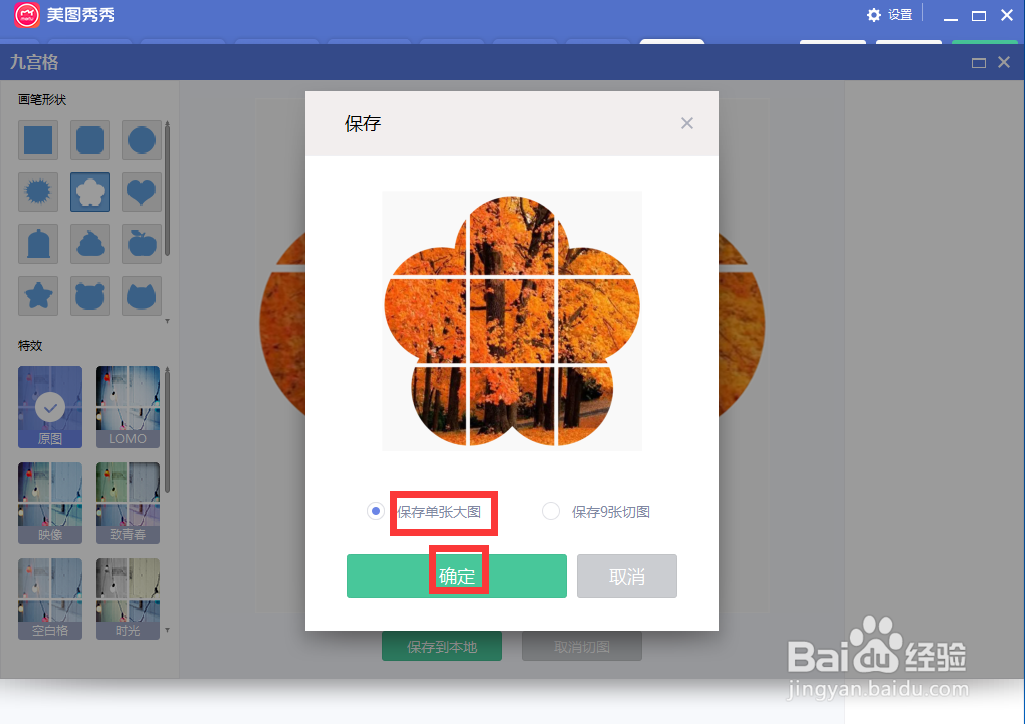
7、我们就在美图秀秀中给图片添加上了花瓣九宫格形状,其效果如下图所示。

时间:2024-10-15 00:55:26
1、打开美图秀秀,进入软件的主界面;

2、按ctrl+O,选中一张森林图片,按打开;
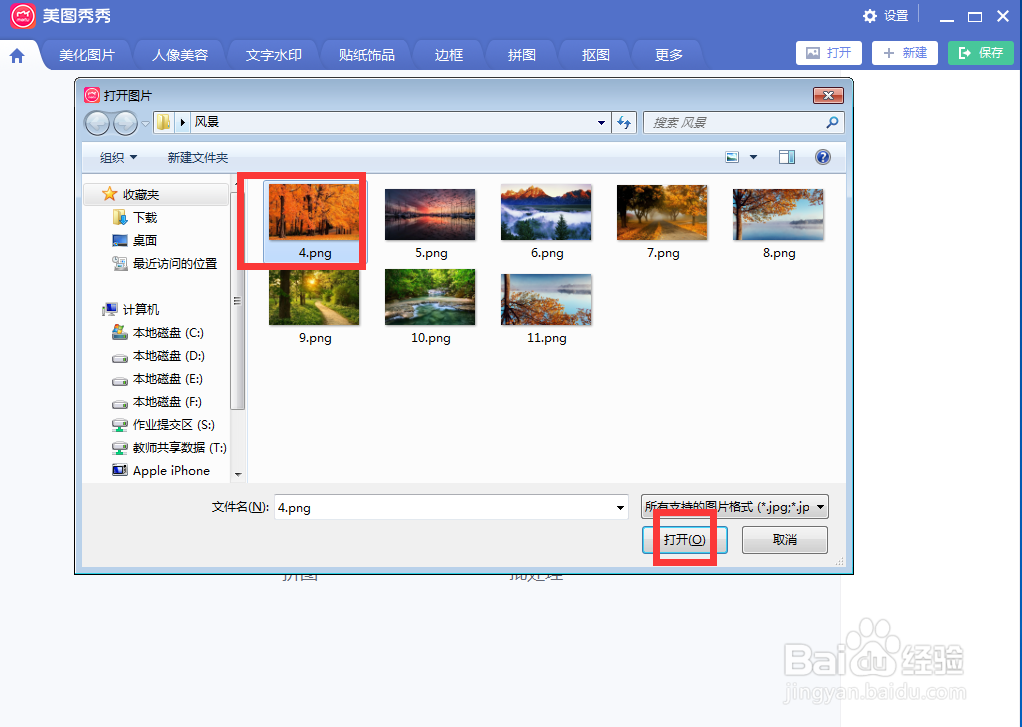
3、将图片添加到美图秀秀中;
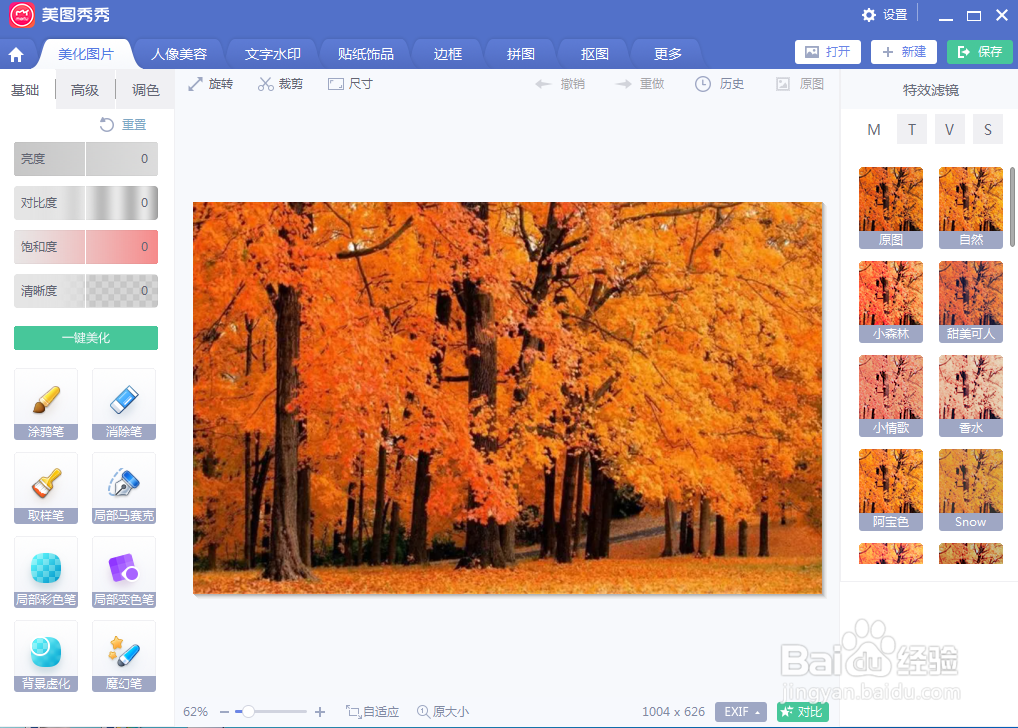
4、点击更多,选择九格切图;
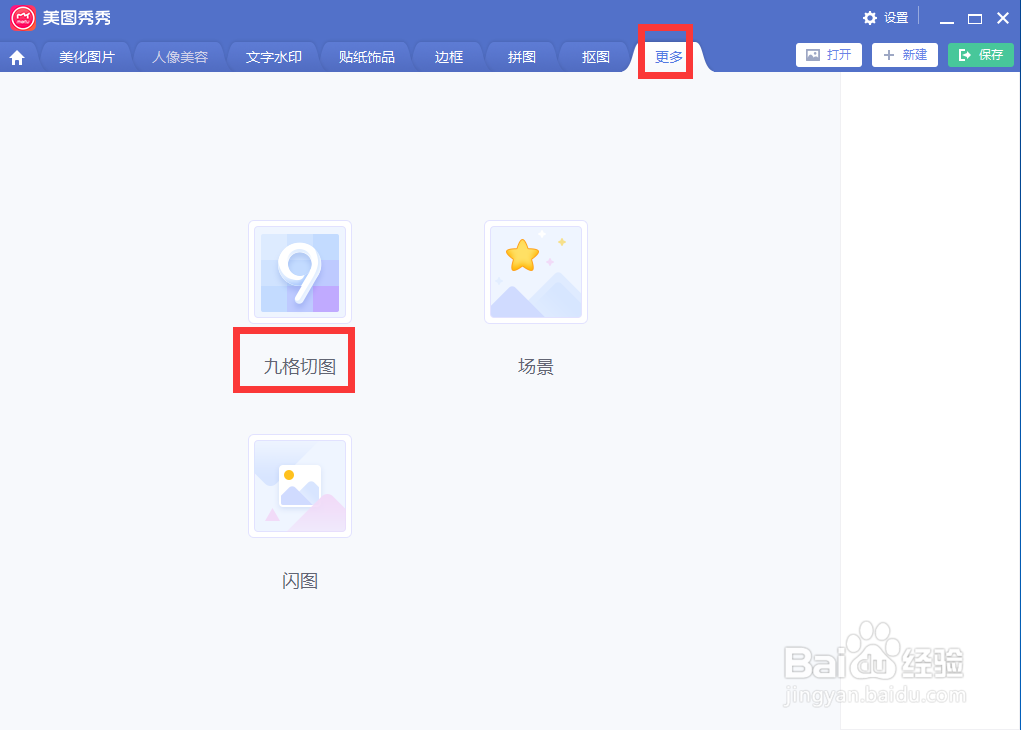
5、在画笔形状中选中花瓣,按保存到本地;
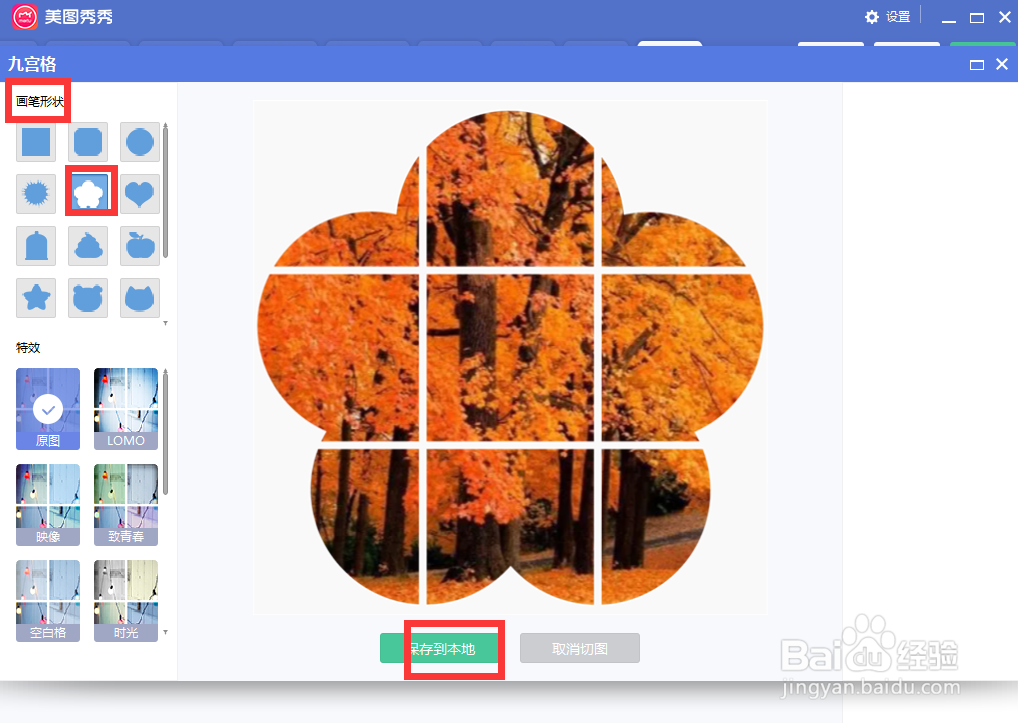
6、选择保存单张大图,按确定;
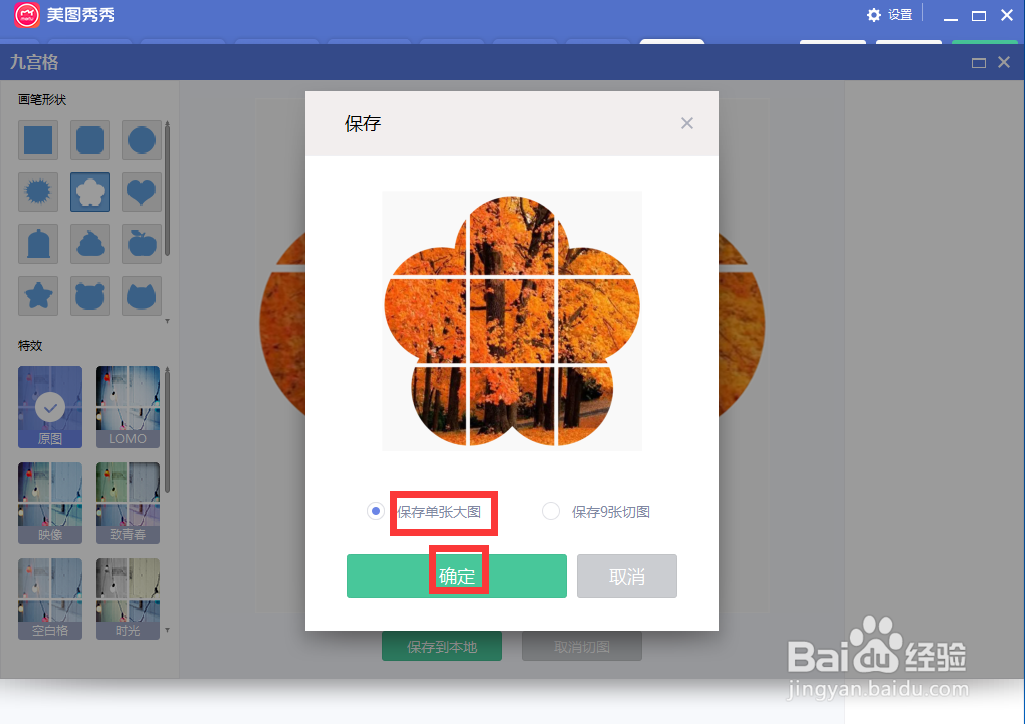
7、我们就在美图秀秀中给图片添加上了花瓣九宫格形状,其效果如下图所示。

